
PS极坐标怎么用?极坐标是PS的滤镜之一,它可以将平面图转化为球体效果,稍加修饰就可以打造完美的全景图。今天小编就来教大家PS极坐标的使用方法,教大家打造一个炫酷空间!
具体操作如下:
1、我们这里选择的图片是一张夜晚的全景图片。所以首先要对图片进行裁切。截取灯光比较密集,光线比较亮的地方。注意天空的比例尽量小一些。

2、接下来我们对画面的整体色调进行调整。原作品的曝光不足,没有我们想要的灯火通明的效果,因此我们要对曝光进行调整。调整的方法有很多,我们这里使用曲线工具进行调整。
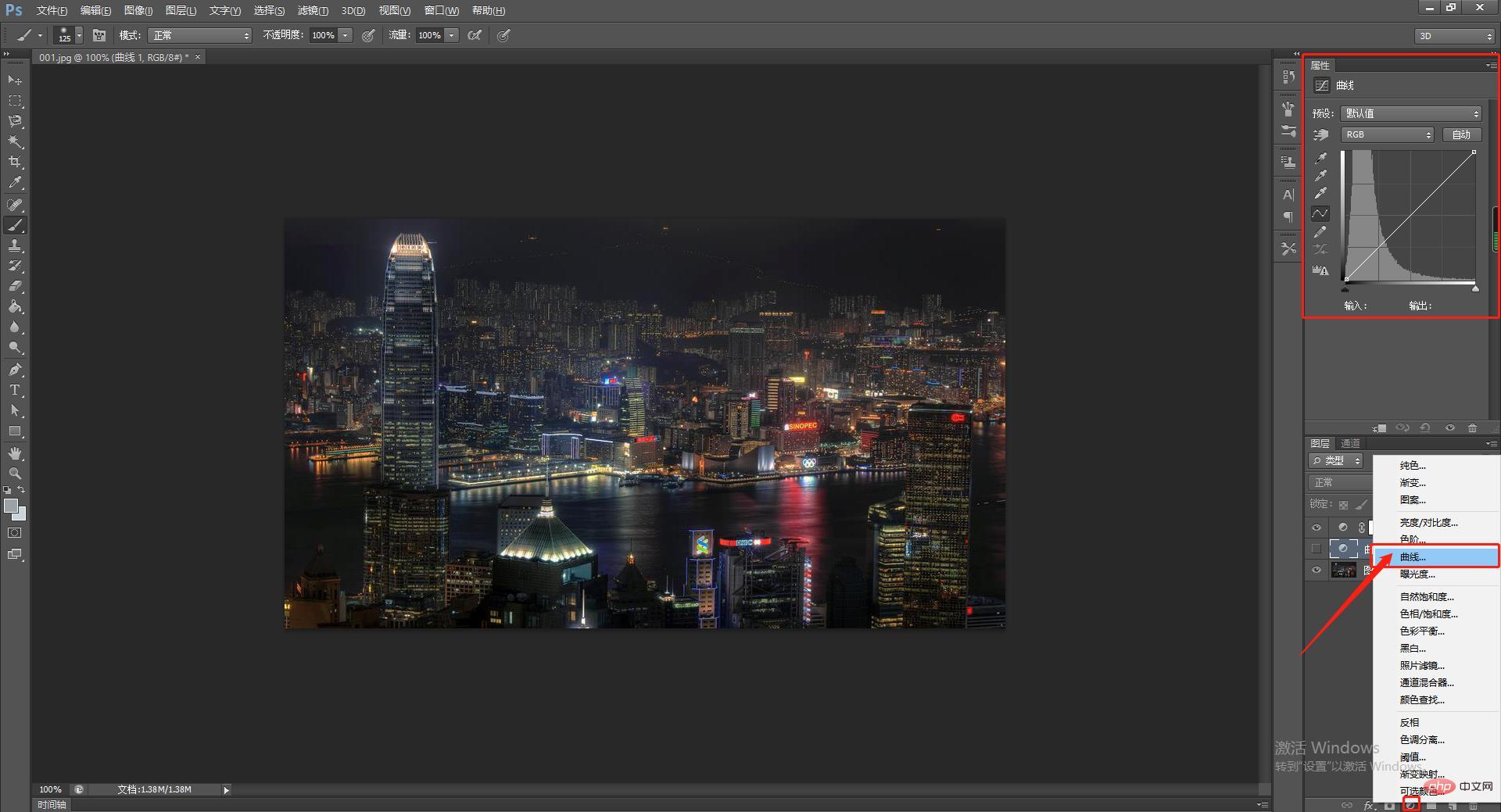
3、我们要对图片进行一下变形,让作品变成完全的方图。选择“图像—图像大小”,在对话框里去掉约束比例的选择,把长宽比例变成正方形,大小就随个人喜好。
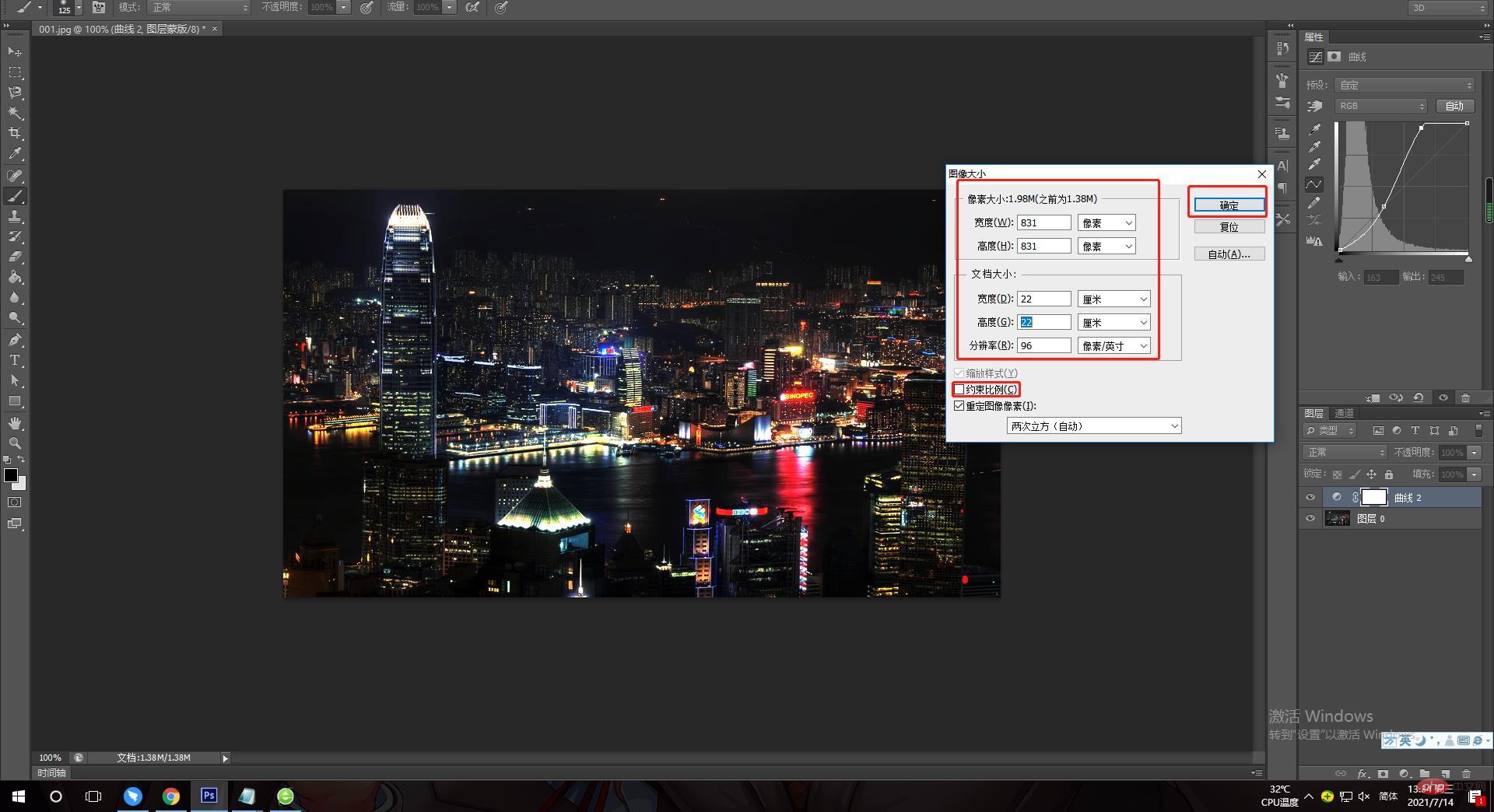
4、接下来就是我们处理作品比较重要的一步,使用“极坐标”让作品图变形。方法是选择菜单栏中的“滤镜-扭曲”中的“极坐标”。在出现的选择框中,选择默认的“平面坐标到极坐标”。
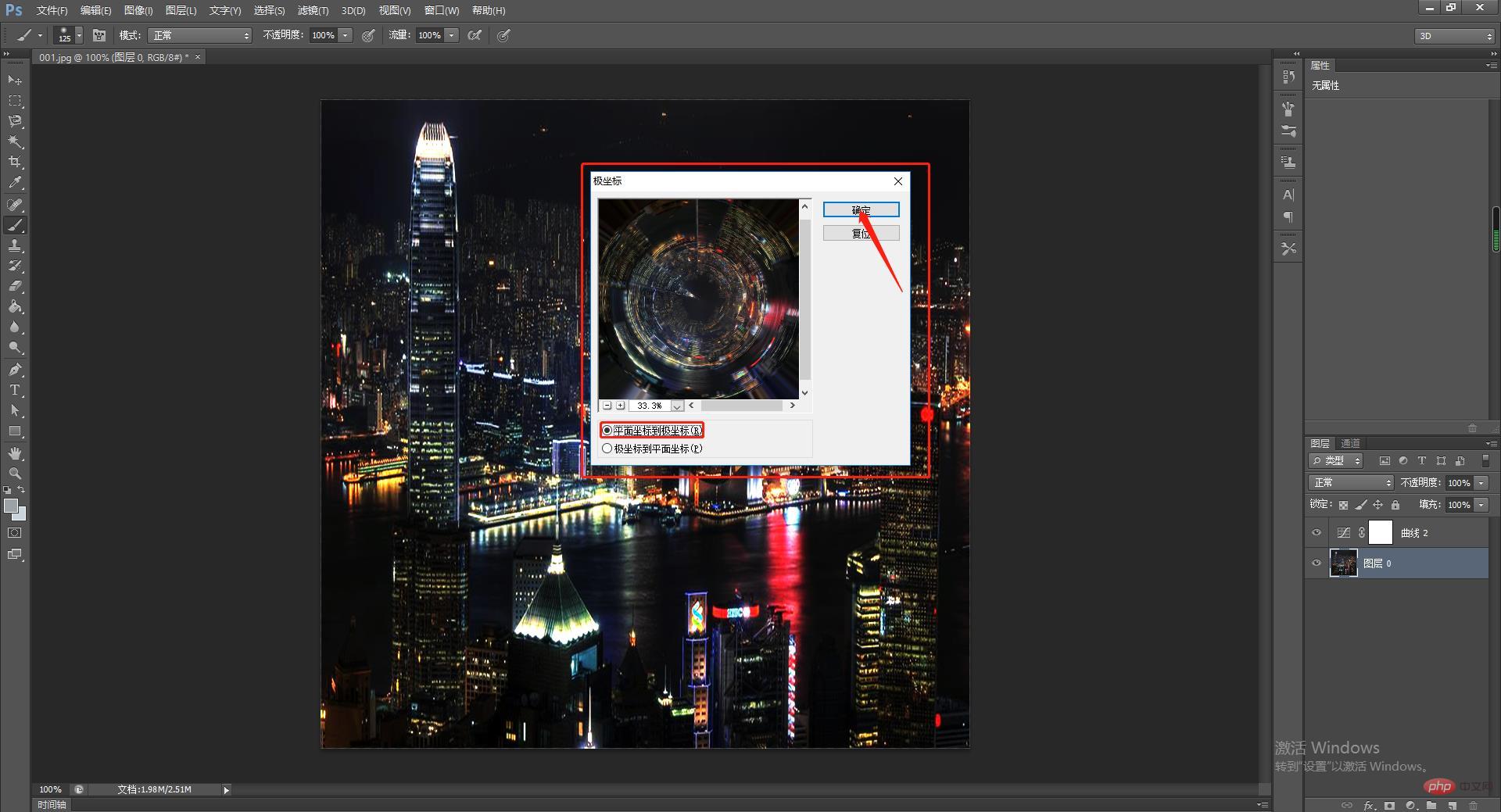
5、生成之后的图像在画面的中心和边缘出可能会留有破绽。在边缘会出现放射状的线条,我们可以将前景色设置为黑色,利用画笔工具慢慢涂抹边缘。中心部分则利用“仿制图章”工具。
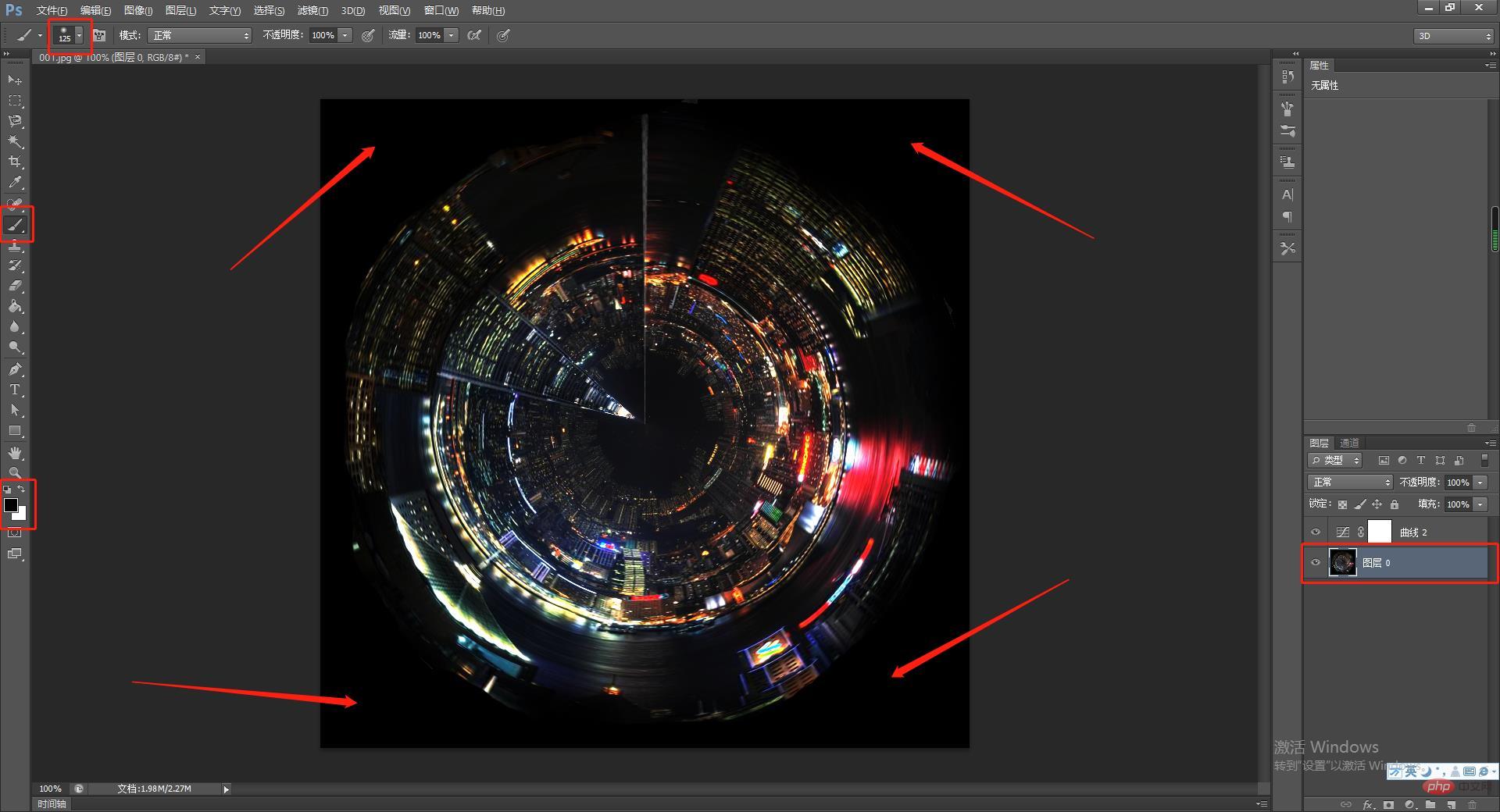
6、我们为了营造地心世界的冷峻和魔幻,可以改变一下作品的色调。方法依然有很多种,这里我们介绍比较简单的一种方法。选择“图像—编辑—色彩平衡”,将调整钮向青色和蓝色移动一些。
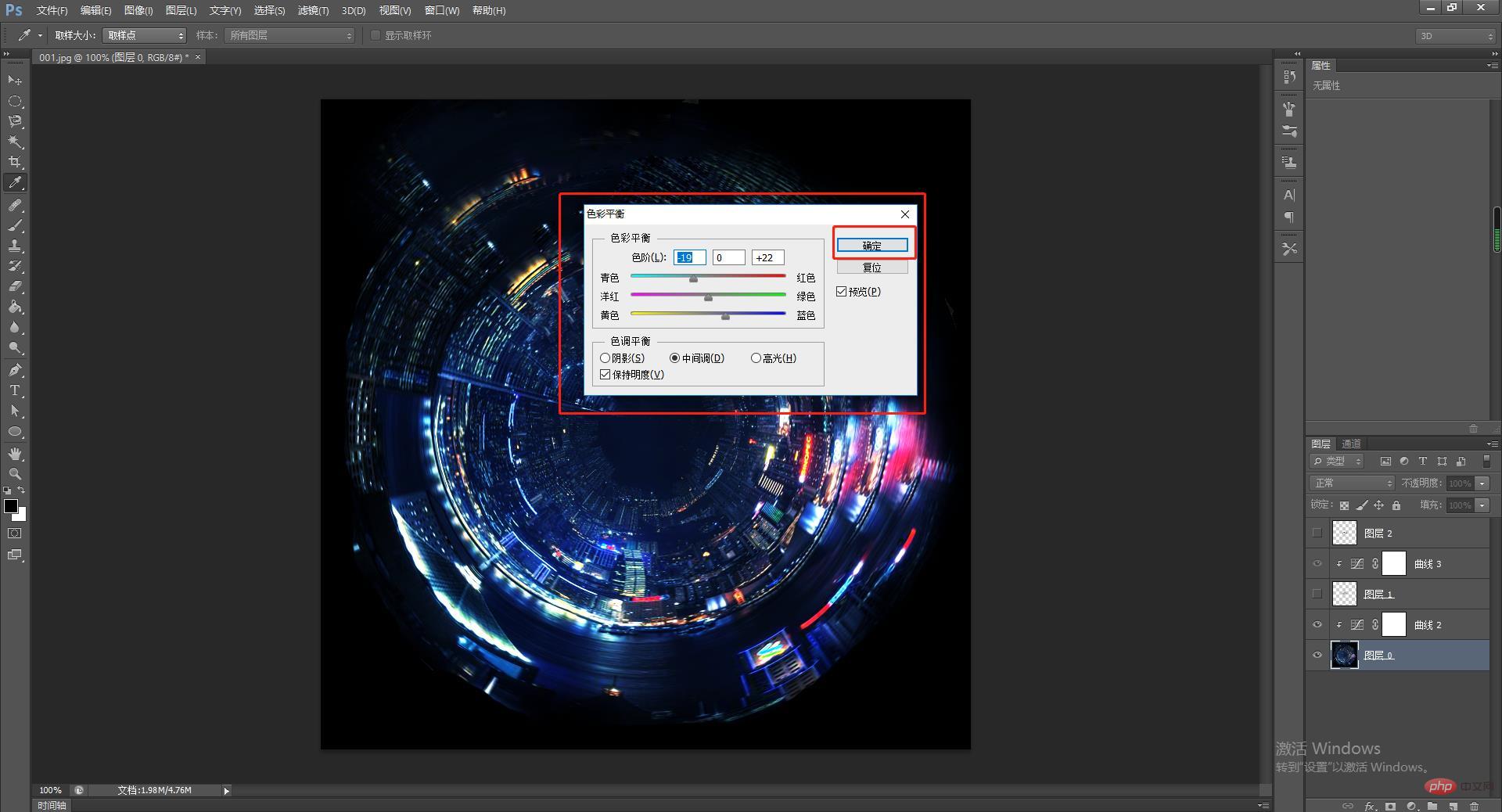
7、我们可以为作品增加更多的魔幻元素,让作品看上去更加地绚烂。我们从素材库中下载月亮和鸟的素材,将这二者融入到我们的作品当中去。
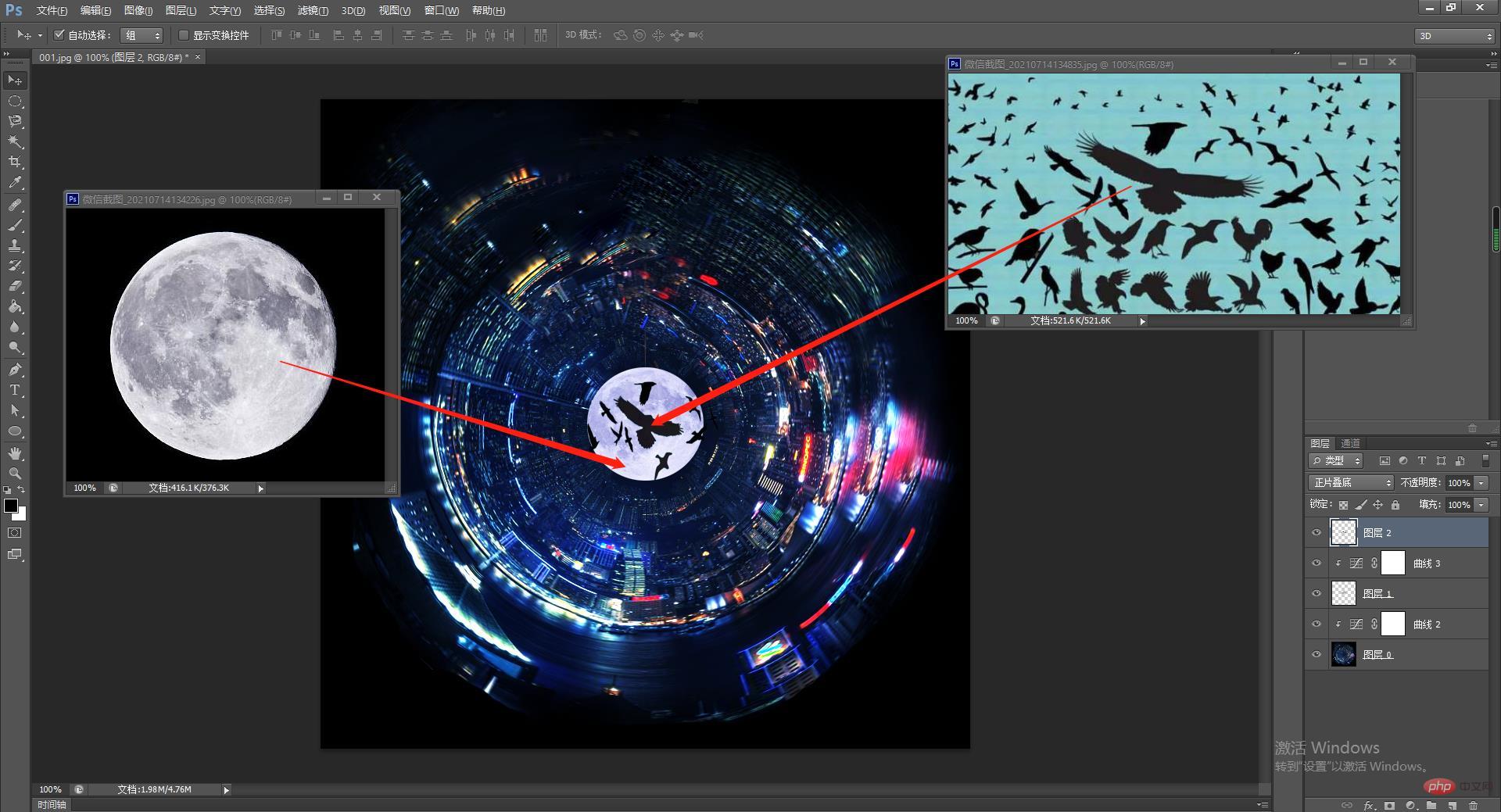
最终效果

以上就是使用PS极坐标制作特效空间的具体操作方法,是不是觉得很不可思议?其实方法不会难,大家只要按照小编的步骤一步步操作,伙伴们来试试。
推荐学习:PS视频教程
以上就是ps技巧分享:利用极坐标制作炫酷的特效(图文详解)的详细内容,更多请关注亿码酷站其它相关文章!
ps技巧分享:利用极坐标制作炫酷的特效(图文详解)
—–文章转载自PHP中文网如有侵权请联系ymkuzhan@126.com删除
本文永久链接地址:https://www.ymkuzhan.com/33602.html





